问题:想知道电脑运行了多长时间?简单说明:php小编小新发现,很多用户经常使用电脑,尤其是在工作日,长时间使用后却不会关机。本文将介绍如何轻松查看电脑的使用时间,帮助您了解您的设备运行了多长时间。引导阅读:继续阅读文章以获取详细教程,了解如何查询电脑使用时间,让您轻松掌握电脑运行状况。
具体步骤:
1、搜索点击“控制面板”主页,选择“系统与安全”。
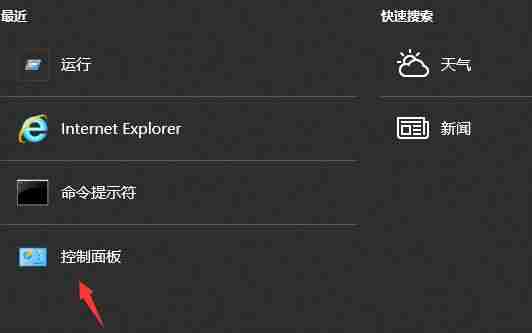
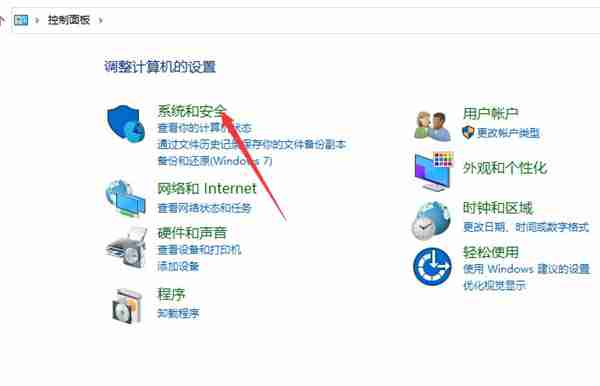
2、点击“管理工具”,进入事件查看器“Windows日志”。
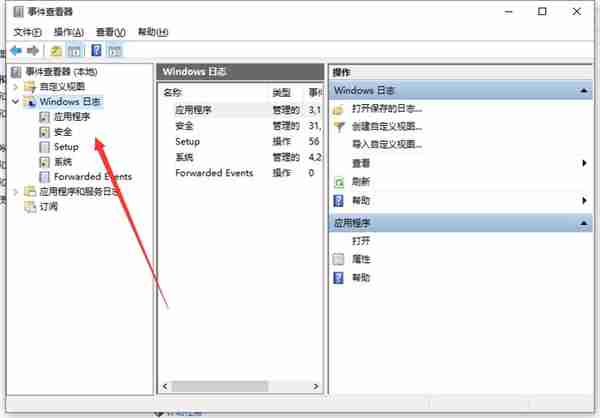
3、在日志列表右侧点击“筛选当前日志”,在筛选器界面的ID框中输入“6005.6006”,用英语逗号隔开,6005是开机时间,6006是关机时间。
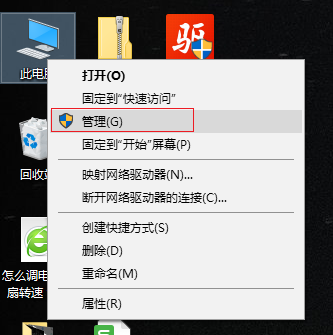
4、最后点击“确定”就可以看到所有关机记录,拉到最下方就是最早一次的开机记录了。
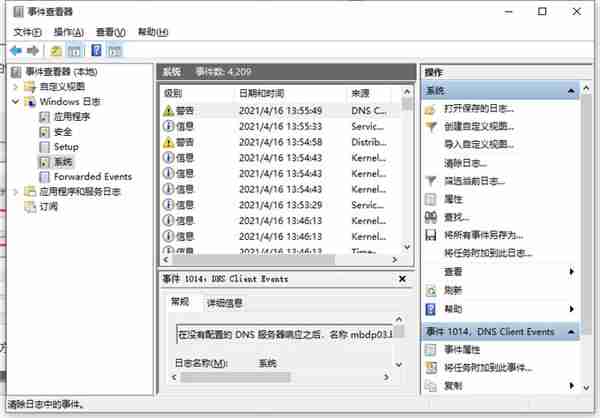
以上就是Win10系统怎么看电脑使用了多长时间 Win10查看运行时间的详细内容,更多请关注php中文网其它相关文章!

每个人都需要一台速度更快、更稳定的 PC。随着时间的推移,垃圾文件、旧注册表数据和不必要的后台进程会占用资源并降低性能。幸运的是,许多工具可以让 Windows 保持平稳运行。

Copyright 2014-2025 https://www.php.cn/ All Rights Reserved | php.cn | 湘ICP备2023035733号